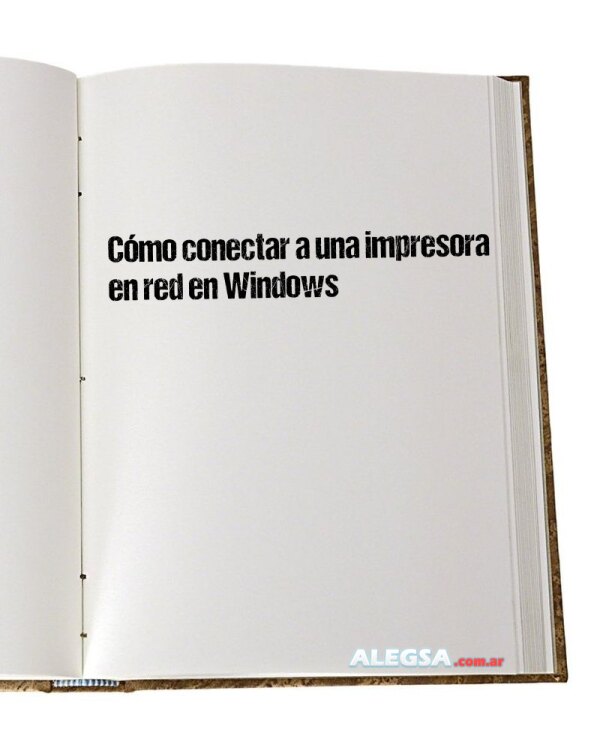Aquí debajo hay algunos pasos necesarios para conectarse a una impresora, para que funcione dentro de una red. Es decir, que múltiples computadoras utilicen una misma impresora.
Microsoft Windows 2000 / XP
- Abrir el Panel de Control.
- Hacer doble clic en el icono Impresoras o Impresoras y faxes.
- Hacer doble clic en el icono Agregar impresora.
- Una vez que se abrió la ventana para agregar una impresora, haga clic en Siguiente para comenzar.
- Seleccione Impresora de red o una impresora conectada a otro equipo o Impresora de red y haga clic en Siguiente (Esta opción es diferente en Windows 2000 y Windows XP).
- Escriba el nombre de al dirección de la impresora de red. Habrá un nombre de la computadora y luego un nombre para la impresora. Por ejemplo, si la computadora en red se llama “PC1” y su impresora se llama “hp1” la dirección de red para nuestra impresora sería “\PC1\hp1”.
Si está agregando la impresora en una computadora que trabaja con Windows XP, puede hacer clic en Buscar una impresora, para que explore su red y encuentre una impresora.
Si no puede conectarse a la impresora o buscarla para poder visualizarla, asegúrese de que toda la red está funcionando correctamente y que cualquier cortafuegos o firewall está temporariamente deshabilitado. - Una vez que la dirección haya sido escrita haga clic en Siguiente.
- Si la impresora está ubicada en la red, Windows podrá instalar la impresora o quizás le pida que instale los drivers para esa impresora en la computadora antes de completar la instalación. Si no posee el software y los drivers de la impresora, quizás pueda encontrarlos a través de Internet.
Microsoft Windows 95, 98, o ME
- Abrir el Panel de Control.
- Haga doble clic en Impresoras.
- Haga doble clic en Agregar impresora
- Haga clic en Siguiente y comience el proceso para agregar impresoras
- Seleccione Impresora de red y luego haga clic en Siguiente
- Escriba el nombre de red de la impresora. Habrá un nombre de la computadora y luego un nombre para la impresora. Por ejemplo, si la computadora en red se llama “PC1” y su impresora se llama “hp1” la dirección de red para nuestra impresora sería “\PC1\hp1”.
Si está agregando la impresora en una computadora que trabaja con Windows XP, puede hacer clic en Buscar una impresora para que explore su red y encuentre una impresora. Si no puede conectarse a la impresora o buscarla para poder visualizarla, asegúrese de que toda la red está funcionando correctamente y que cualquier cortafuegos o firewall está temporariamente deshabilitado. - Si la impresora está ubicada en la red, Windows podrá instalar la impresora o quizás le pida que instale los drivers para esa impresora en la computadora antes de completar la instalación. Si no posee el software y los drivers de la impresora quizás pueda encontrarlos a través de Internet.